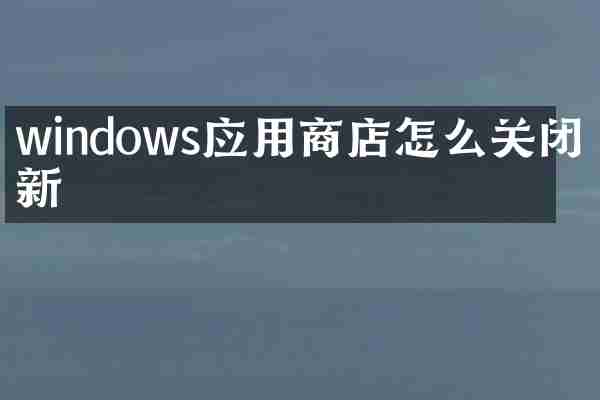
要关闭Windows应用商店的自动更新,可以通过以下几种方法进行操作:
1. 通过Windows设置关闭自动更新
- 打开 “设置”(Win + I),选择 “应用”。
- 点击 “应用和功能”,找到 “Microsoft Store”。
- 点击 “高级选项”,在 “应用更新” 部分,关闭 “自动更新” 开关。
2. 通过组策略编辑器禁用自动更新(仅限Windows专业版/企业版)
- 按 Win + R,输入 gpedit.msc 打开组策略编辑器。
- 导航至 “计算机配置” > “管理模板” > “Windows组件” > “Microsoft Store”。
- 双击 “关闭自动下载和安装更新”,选择 “已启用”,然后点击 “确定”。
3. 通过注册表编辑器修改(适用于所有Windows版本)
- 按 Win + R,输入 regedit 打开注册表编辑器。
- 导航至 HKEY_LOCAL_MACHINE\SOFTWARE\Policies\Microsoft\WindowsStore。
- 如果没有 WindowsStore 项,则右键 Microsoft 文件夹,新建 项,命名为 WindowsStore。
- 在 WindowsStore 下,右键新建 DWORD (32位) 值,命名为 AutoDownload,并设置其值为 2(禁用自动更新)。
4. 通过Windows防火墙阻止应用商店更新
- 打开 “控制面板”,进入 “Windows Defender 防火墙”。
- 点击 “高级设置”,在 “出站规则” 中新建规则。
- 选择 “程序”,路径填写 %windir%\SystemApps\Microsoft.WindowsStore_8wekyb3d8bbwe\WinStore.App.exe,阻止其连接网络。
5. 使用本地账户而非Microsoft账户
- 部分更新依赖Microsoft账户同步,切换至本地账户可能减少自动更新行为。
6. 手动检查更新而非自动更新
- 即使关闭自动更新,仍可手动打开Microsoft Store,点击 “库” 检查更新。
注意事项:
禁用更新可能导致应用无法获取安全补丁或新功能。
某些方法(如组策略或注册表)需要管理员权限。
企业环境中,可能需通过域策略统一管理。
如果需要重新启用更新,只需反向操作上述步骤即可。